3.0 本讲目录
本系列视频,B站首发,up主: xiaobing1016
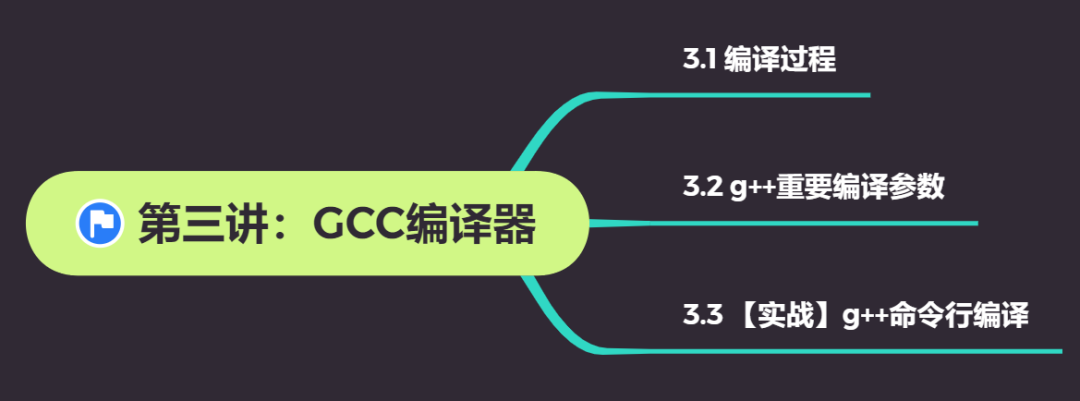
前言:
GCC 编译器支持编译 Go、Objective-C,Objective-C ++,Fortran,Ada,D 和 BRIG(HSAIL)等程序;
Linux 开发C/C++ 一定要熟悉 GCC
VSCode是通过调用GCC编译器来实现C/C++的编译工作的;
实际使用中:
使用 gcc 指令编译 C 代码
使用 g++指令编译 C++ 代码
3.1 编译过程
预处理-Pre-Processing //.i文件
1# -E 选项指示编译器仅对输入文件进行预处理
2g++ -E test.cpp -o test.i //.i文件
编译-Compiling // .s文件
1# -S 编译选项告诉 g++ 在为 C++ 代码产生了汇编语言文件后停止编译
2# g++ 产生的汇编语言文件的缺省扩展名是 .s
3g++ -S test.i -o test.s
汇编-Assembling // .o文件
1# -c 选项告诉 g++ 仅把源代码编译为机器语言的目标代码
2# 缺省时 g++ 建立的目标代码文件有一个 .o 的扩展名。
3g++ -c test.s -o test.o
链接-Linking // bin文件
1# -o 编译选项来为将产生的可执行文件用指定的文件名
2g++ test.o -o test
3.2 g++重要编译参数
-g 编译带调试信息的可执行文件
1# -g 选项告诉 GCC 产生能被 GNU 调试器GDB使用的调试信息,以调试程序。
2
3# 产生带调试信息的可执行文件test
4g++ -g test.cpp
-O[n] 优化源代码
1## 所谓优化,例如省略掉代码中从未使用过的变量、直接将常量表达式用结果值代替等等,这些操作会缩减目标文件所包含的代码量,提高最终生成的可执行文件的运行效率。
2
3# -O 选项告诉 g++ 对源代码进行基本优化。这些优化在大多数情况下都会使程序执行的更快。 -O2 选项告诉 g++ 产生尽可能小和尽可能快的代码。 如-O2,-O3,-On(n 常为0–3)
4# -O 同时减小代码的长度和执行时间,其效果等价于-O1
5# -O0 表示不做优化
6# -O1 为默认优化
7# -O2 除了完成-O1的优化之外,还进行一些额外的调整工作,如指令调整等。
8# -O3 则包括循环展开和其他一些与处理特性相关的优化工作。
9# 选项将使编译的速度比使用 -O 时慢, 但通常产生的代码执行速度会更快。
10
11# 使用 -O2优化源代码,并输出可执行文件
12g++ -O2 test.cpp
-l 和 -L 指定库文件 | 指定库文件路径
1# -l参数(小写)就是用来指定程序要链接的库,-l参数紧接着就是库名
2# 在/lib和/usr/lib和/usr/local/lib里的库直接用-l参数就能链接
3
4# 链接glog库
5g++ -lglog test.cpp
6
7# 如果库文件没放在上面三个目录里,需要使用-L参数(大写)指定库文件所在目录
8# -L参数跟着的是库文件所在的目录名
9
10# 链接mytest库,libmytest.so在/home/bing/mytestlibfolder目录下
11g++ -L/home/bing/mytestlibfolder -lmytest test.cpp
-I 指定头文件搜索目录
1# -I
2# /usr/include目录一般是不用指定的,gcc知道去那里找,但 是如果头文件不在/usr/icnclude里我们就要用-I参数指定了,比如头文件放在/myinclude目录里,那编译命令行就要加上-I/myinclude 参数了,如果不加你会得到一个”xxxx.h: No such file or directory”的错误。-I参数可以用相对路径,比如头文件在当前 目录,可以用-I.来指定。上面我们提到的–cflags参数就是用来生成-I参数的。
3
4g++ -I/myinclude test.cpp
-Wall 打印警告信息
1# 打印出gcc提供的警告信息
2g++ -Wall test.cpp
-w 关闭警告信息
1# 关闭所有警告信息
2g++ -w test.cpp
-std=c++11 设置编译标准
1# 使用 c++11 标准编译 test.cpp
2g++ -std=c++11 test.cpp
-o 指定输出文件名
1# 指定即将产生的文件名
2
3# 指定输出可执行文件名为test
4g++ test.cpp -o test
-D 定义宏
1# 在使用gcc/g++编译的时候定义宏
2
3# 常用场景:
4# -DDEBUG 定义DEBUG宏,可能文件中有DEBUG宏部分的相关信息,用个DDEBUG来选择开启或关闭DEBUG
示例代码:
1// -Dname 定义宏name,默认定义内容为字符串“1”
2
3#include
4
5int main() 6{
7 #ifdef DEBUG
8 printf("DEBUG LOG\n");
9 #endif
10 printf("in\n");
11}
12
13// 1. 在编译的时候,使用gcc -DDEBUG main.cpp
14// 2. 第七行代码可以被执行
注:使用 man gcc命令可以查看gcc英文使用手册
3.3 【实战】g++命令行编译
案例:最初目录结构: 2 directories, 3 files
1# 最初目录结构
2.
3├── include
4│ └── Swap.h
5├── main.cpp
6└── src
7 └── Swap.cpp
8
92 directories, 3 files
3.3.1 直接编译
最简单的编译,并运行
1# 将 main.cpp src/Swap.cpp 编译为可执行文件
2g++ main.cpp src/Swap.cpp -Iinclude
3# 运行a.out
4./a.out
增加参数编译,并运行
1# 将 main.cpp src/Swap.cpp 编译为可执行文件 附带一堆参数
2g++ main.cpp src/Swap.cpp -Iinclude -std=c++11 -O2 -Wall -o b.out
3# 运行 b.out
4./b.out
3.3.2 生成库文件并编译
链接静态库生成可执行文件①:
1## 进入src目录下
2$cd src
3
4# 汇编,生成Swap.o文件
5g++ Swap.cpp -c -I../include
6# 生成静态库libSwap.a
7ar rs libSwap.a Swap.o
8
9## 回到上级目录
10$cd ..
11
12# 链接,生成可执行文件:staticmain
13g++ main.cpp -Iinclude -Lsrc -lSwap -o staticmain
链接动态库生成可执行文件②:
1## 进入src目录下
2$cd src
3
4# 生成动态库libSwap.so
5g++ Swap.cpp -I../include -fPIC -shared -o libSwap.so
6## 上面命令等价于以下两条命令
7# gcc Swap.cpp -I../include -c -fPIC
8# gcc -shared -o libSwap.so Swap.o
9
10## 回到上级目录
11$cd ..
12
13# 链接,生成可执行文件:sharemain
14g++ main.cpp -Iinclude -Lsrc -lSwap -o sharemain
编译完成后的目录结构
最终目录结构:2 directories, 8 files
1# 最终目录结构
2.
3├── include
4│ └── Swap.h
5├── main.cpp
6├── sharemain
7├── src
8│ ├── libSwap.a
9│ ├── libSwap.so
10│ ├── Swap.cpp
11│ └── Swap.o
12└── staticmain
13
142 directories, 8 files
3.3.3 运行可执行文件
运行可执行文件①
1# 运行可执行文件
2./staticmain
运行可执行文件②
1# 运行可执行文件
2LD_LIBRARY_PATH=src ./sharemain
END
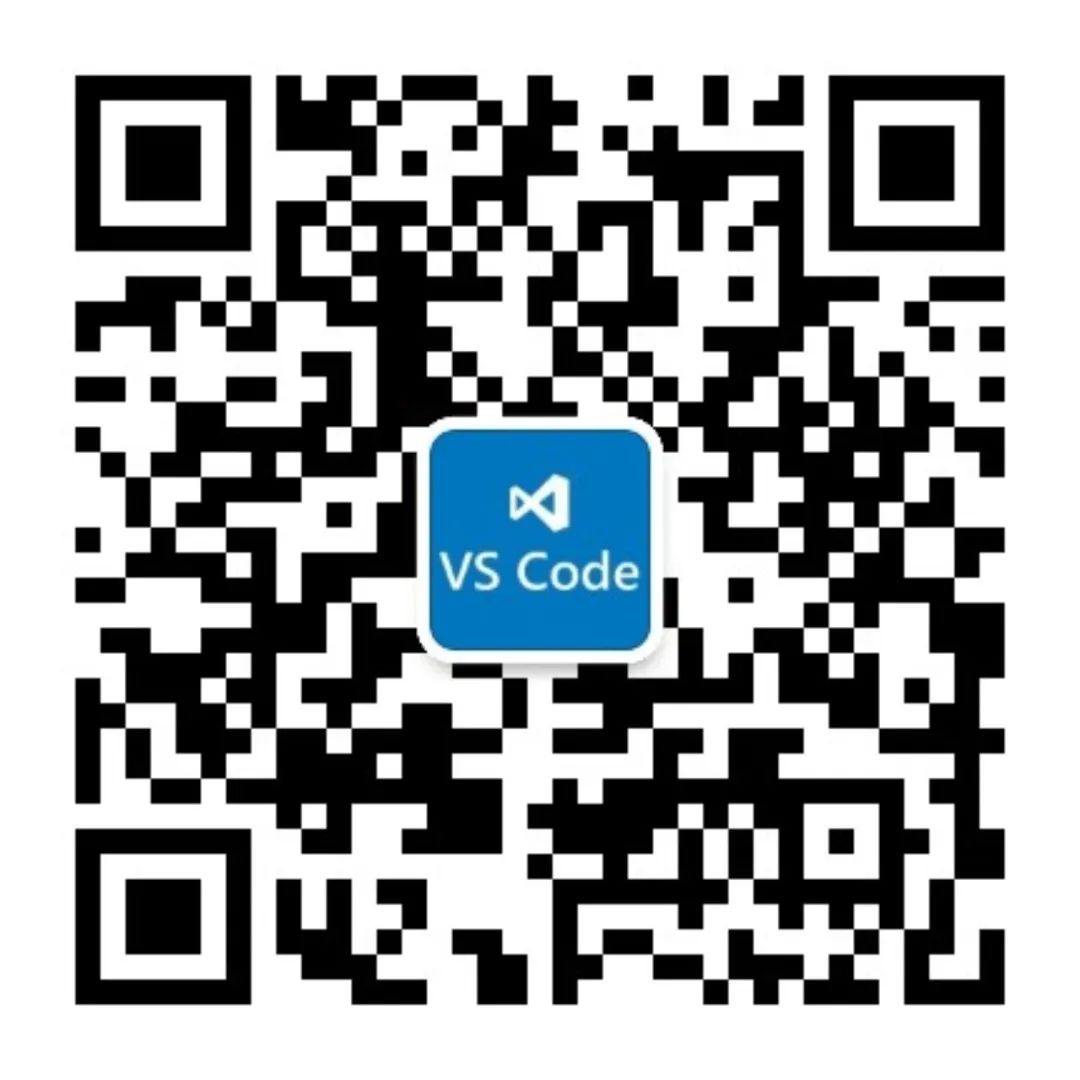
扫码关注公众号
微信号 : iVSCode
bilibili : xiaobing1016



![[LeetCode] Count Numbers with Unique Digits 计算各位不相同的数字个数](http://pic.xiahunao.cn/[LeetCode] Count Numbers with Unique Digits 计算各位不相同的数字个数)





方法的参数是_Python 文件(File) seek() 方法)

![[BZOJ1502]月下柠檬树(自适应辛普森积分)](http://pic.xiahunao.cn/[BZOJ1502]月下柠檬树(自适应辛普森积分))


)




